Article Number: 000188059
Dell'de Satılan CyberLink Ürünleri İle İlgili Destek Alma
Summary: Bu makalede, doğrudan Dell aracılığıyla satılan CyberLink ürünleri için nasıl destek alınacağı hakkında bilgi verilmektedir.
Article Content
Instructions
Etkilenen Ürünler:
CyberLink PowerDVD
CyberLink Power Director
CyberLink Photo Director
CyberLink Media Suite Essentials
CyberLink Photoshop Elements
CyberLink Premier Elements
CyberLink, doğrudan bir Dell bilgisayarla veya Dell.com üzerinden ayrıca satın alınabilecek multimedya yazılımı serisi geliştirmiştir. Dell üzerinden ayrı olarak satın alınan CyberLink ürünlerinde yalnızca sınırlı yazılım desteği vardır:
- Ürüne erişme
- Ürünü etkinleştirme
Kendi Kedine Yardım Seçenekleri
Teknik bilgilerin çoğu Dell Knowledge Base sayfasında bulunabilir.
Destek almak için:
- https://www.dell.com/support/home adresine gidin.
- Sayfanın sağ tarafındaki Contact Us (Bize Ulaşın) öğesini seçin ve ardından aşağıdakilerden birine tıklayın:
- Dell servis etiketiniz varsa Teknik Destek ile iletişime geçin.
- Sipariş Desteği ile iletişime geçin: Dell servis etiketiniz yoksa ve yazılıma erişmek için yardıma ihtiyacınız varsa.
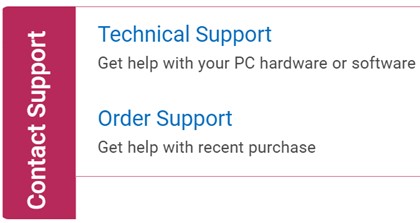
Şekil 1: (Yalnızca İngilizce) Bize Ulaşın öğesine tıklayın
- Servis Etiketi yalnızca Dell bilgisayarla birlikte satın alınan CyberLink ürünleri için kullanılabilir. Daha fazla bilgi için bkz.Servis Etiketinizi veya Seri Numaranızı Bulma.
- Uygun servis etiketini bulamazsanız yardım için satış temsilcinizle iletişime geçin.
- Servis etiketini girin öğesine tıklayın.
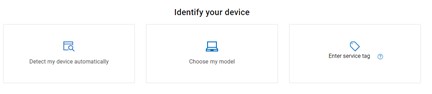
Şekil 2: (Yalnızca İngilizce) Aygıtlarınızı tanımlama
- Servis Etiketinizi yazın ve Ardından Submit (Gönder) öğesine tıklayın.
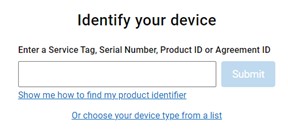
Şekil 3: (Yalnızca İngilizce) Servis Etiketinizi girin ve Submit (Gönder) öğesine tıklayın
- İstem üzerine [BÖLGE ] içinde UluslararasıDestek veya Destek öğesini seçin.
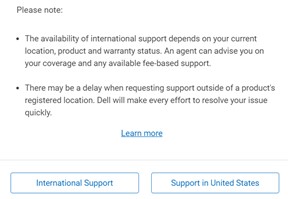
Şekil 4: (Yalnızca İngilizce) Bölgenizi seçin
- [BÖLGE] , ürünün satın alındığı ülke veya bölgeye göre değişir.
- [BÖLGE] yukarıdaki ekran görüntüsünden farklı olabilir.
- Açılır menüden Yazılım ve 3. taraf uygulamalarını seçin ve İleri öğesine tıklayın.
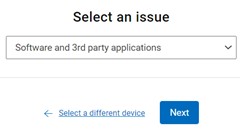
Şekil 5: (Yalnızca İngilizce) Yazılım ve 3. taraf uygulamalarını seçin
- Kullanılabilir bir iletişim seçeneği belirleyin.

Şekil 6: (Yalnızca İngilizce) İletişim seçeneğini belirleyin
- Sipariş Numaranızı yazın ve ardından Siparişimi Bul öğesine tıklayın.
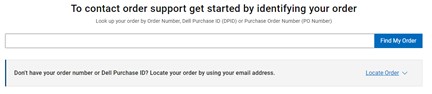
Şekil 7: (Yalnızca İngilizce) Siparişimi Bul öğesine tıklayın
- Sayfanın sağ tarafında, Müşteri Desteği ile İletişime Geçin öğesine tıklayın.
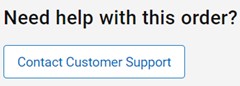
Şekil 8: (Yalnızca İngilizce) Contact Customer Support (Müşteri Desteğiyle İletişime Geçin) öğesine tıklayın
- Açılır menüden Eksik veya Yanlış Öğeler öğesini seçin.
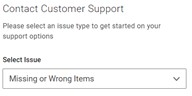
Şekil 9: (Yalnızca İngilizce) Eksik veya Yanlış Öğeleri Seçme
- Kullanılabilir bir iletişim seçeneği belirleyin.
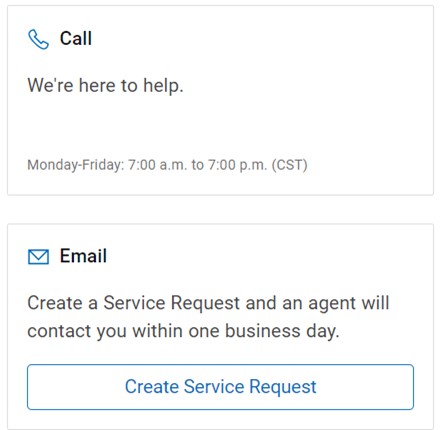
Şekil 10: (Yalnızca İngilizce) İletişim seçeneğini belirleyin
- İletişim seçenekleri bölgenize göre değişebilir.
- Teknik destek ile iletişime geçerken bu makaleyi (000188059) referans gösterin.
Additional Information
Videos
Article Properties
Last Published Date
19 Dec 2022
Version
12
Article Type
How To